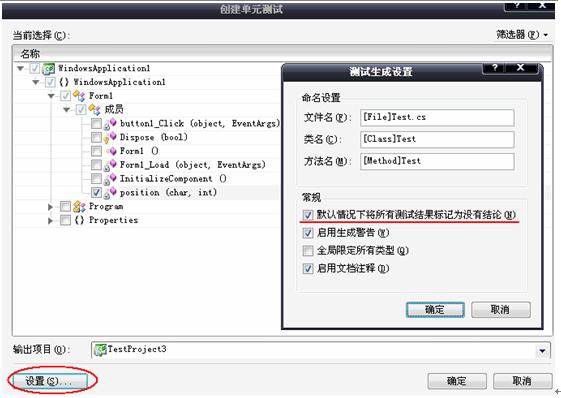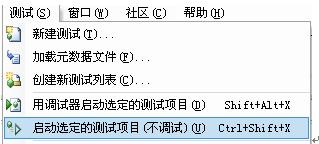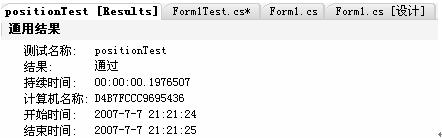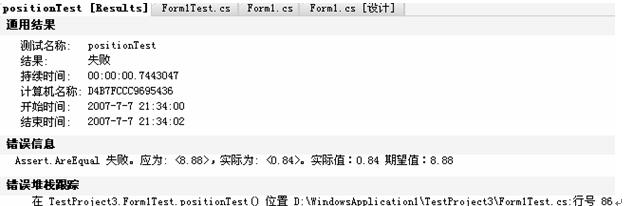现在再来看最后一句话:
Assert.Inconclusive("验证此测试方法的正确性。");
对照上表就很容易看懂了,是指“表示无法证明为 true 或 false 的测试结果。”
如果在创建单元测试之初点击“设置”,把“默认情况下把所有测试结果标记为没有结论”这个钩去掉(见下图)
那么创建出来的单元测试就没有Assert.Inconclusive("验证此测试方法的正确性。");这句话。没关系,我们手动把它删除
进行测试初体验
根据刚才的语句分析,我们现在就更改测试代码,输入第一个测试用例:
[DeploymentItem("WindowsApplication1.exe")]
[TestMethod()]
public void positionTest()
{
char x = 'B'; // TODO: 初始化为适当的值
int y = 7; // TODO: 初始化为适当的值
double expected = 0.84;
double actual;
actual = TestProject3.WindowsApplication1_Form1Accessor.position(x, y);
Assert.AreEqual(expected, actual, "实际值:"+actual+" "+"期望值:"+expected);
}
用例输完了,我们先试一下,看看结果:点击菜单栏“测试”->“启动选定的测试项目(不调试)”(如下图)
然后我们在最下面的“测试结果栏”可以看到如下图所示的测试结果:
双击它可以看到更详细的测试结果(如下图):
测试成功通过了,耶!真是激动人心!
不相信自己?好的,那我们改一下代码,把double expected = 0.84;改成double expected = 8.88;,然后再执行一遍测试,看看是什么结果:
双击它:
现在我们要把刚才的8个测试用例全部输入测试用例:
怎么输呢?很简单,只要把刚才那段测试代码复制、粘贴一下,更改输入值和预期值就可以了。需要注意的是测试函数名不能相同。我这里写两个测试用例来举个例子:
测试代码:
[TestMethod()]
public void positionTest1()
{
char x = 'A'; // TODO: 初始化为适当的值
int y = 0; // TODO: 初始化为适当的值
double expected = 2.88;
double actual;
actual = TestProject3.WindowsApplication1_Form1Accessor.position(x, y);
Assert.AreEqual(expected, actual, "实际值:"+actual+" "+"期望值:"+expected);
}
[TestMethod()]
public void positionTest2()
{
char x = 'B'; // TODO: 初始化为适当的值
int y = 3; // TODO: 初始化为适当的值
double expected = 1.32;
double actual;
actual = TestProject3.WindowsApplication1_Form1Accessor.position(x, y);
Assert.AreEqual(expected, actual, "实际值:" + actual + " " + "期望值:" + expected);
}
就是这样,把所有的测试用例全部输入后,进行测试,根据测试结果,填写《测试报告》。
大功告成,让我们举杯庆祝一下吧!
版权声明:51Testing软件测试网及相关内容提供者拥有51testing.com内容的全部版权,未经明确的书面许可,任何人或单位不得对本网站内容复制、转载或进行镜像。51testing软件测试网欢迎与业内同行进行有益的合作和交流,如果有任何有关内容方面的合作事宜,请联系我们。